Obsah
Ako " Administratívne podiely " sú definované všetky predvolené sieťové zdieľania, ku ktorým majú vzdialený prístup len správcovia siete. Zdieľania správcu sú skryté a v počítačoch so systémom Windows 7 sú predvolene vypnuté, aby sa zabránilo neoprávneným používateľom pristupovať k nim alebo ich upravovať prostredníctvom sieťového prostredia.
V tomto návode vysvetlíme, ako BEZPEČNE povoliť zdieľanie Admin$ pre diskové zväzky (C$, D$ atď.) v počítači so systémom Windows 7, 8 alebo 10, aby boli prístupné (z iného počítača v sieti) len pre konkrétnych používateľov.
 Ako povoliť zdieľanie v systéme Windows 7, 8, 8.1 alebo 10.
Ako povoliť zdieľanie v systéme Windows 7, 8, 8.1 alebo 10.
Povolenie predvolených (skrytých) zdieľaní (C$, D$ atď.) v operačných systémoch Windows 10, 8 alebo 10:
Krok 1: Uistite sa, že oba počítače patria do rovnakej pracovnej skupiny.
Ak chcete skontrolovať, či oba počítače patria do rovnakej pracovnej skupiny, postupujte takto:
1. Kliknite pravým tlačidlom myši na " Názov počítača " na pracovnej ploche a vyberte položku " Vlastnosti " alebo (dodatočne) prejdite do Ovládacieho panela systému Windows, vyberte položku " Systém a bezpečnosť" a vyberte položku " Systém" ,
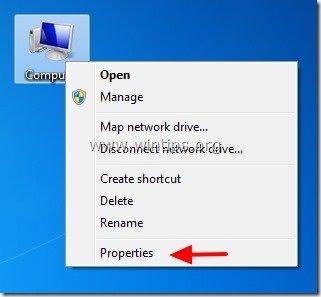
2. Pozrite sa na " PRACOVNÁ SKUPINA " názov vpravo a uistite sa, že je to rovnaký názov na oboch počítačoch (napr. WORKGROUP)
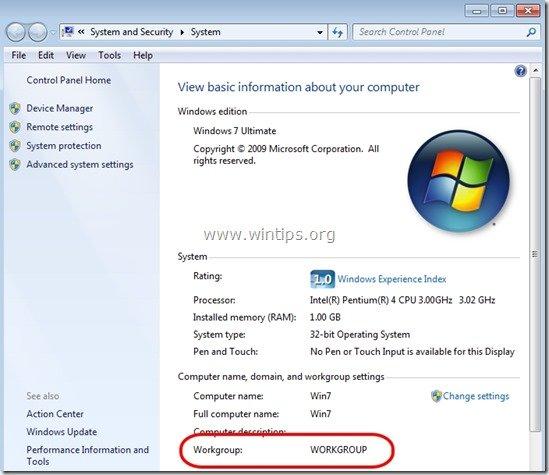
Krok 2: Určite, ktorí používatelia môžu pristupovať k zdieľaným podielom správcu (diskové zväzky).
K zdieľaniam Administrátor môžu (a musia) pristupovať len používatelia Administrátor. Ak teda chcete, aby používateľ zo siete mohol pristupovať k zdieľaniam Admin($), musíte tomuto používateľovi udeliť miestne práva Administrátora v počítači, ktorému chcete povoliť zdieľania Administrátor. Ak to chcete urobiť:
1. Prejdite do ovládacieho panela systému Windows (" Štart " > " Ovládací panel ").
2. Otvoriť " Pridanie alebo odstránenie používateľských účtov"
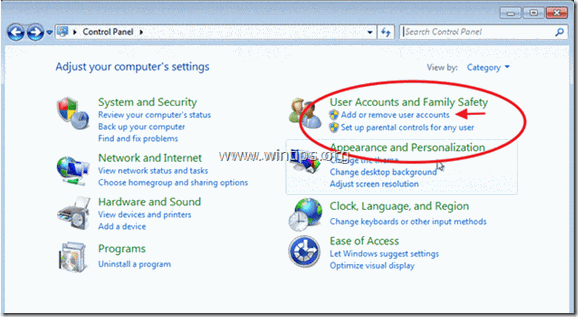
3. Teraz vytvorte v počítači nové konto s oprávneniami správcu. Ak ste už konto nastavili, uistite sa, že má oprávnenia správcu (vyberte požadované konto, vyberte položku " Zmena typu účtu " a nastavte ho ako " Správca ").
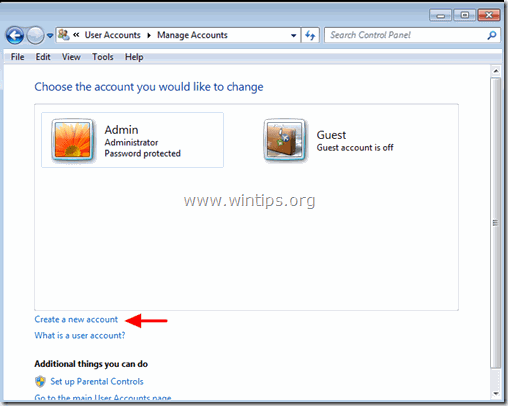
4. Zadajte používateľské meno pre svoje nové konto (napr. používateľ), nastavte ho ako Správca používateľa a stlačte tlačidlo " Vytvoriť účet " tlačidlo.
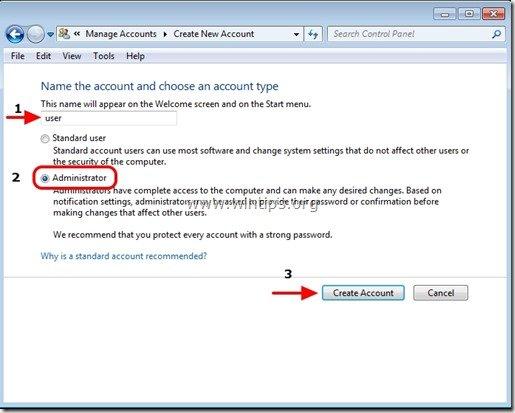
5. V tomto okamihu sa " Správa účtov " okno možností by malo vyzerať takto:
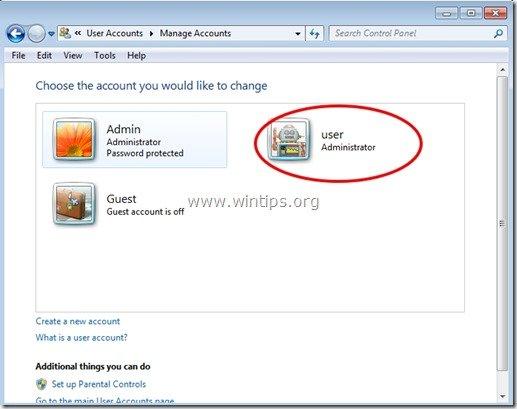
6. Po vytvorení účtu musíte zadať heslo. Kliknite na nový účet (napr. používateľ) a stlačte " Vytvorenie hesla ”.
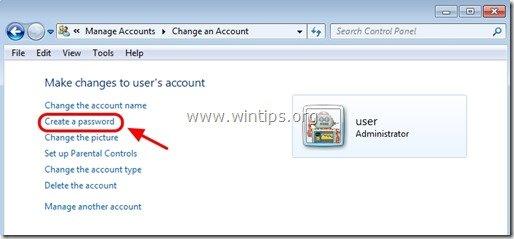
7. Zadajte silné heslo (2-krát) a stlačte tlačidlo " Vytvorenie hesla " tlačidlo.
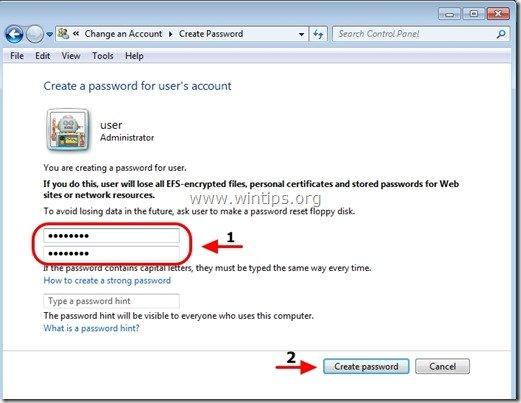
Krok 3: Povoľte zdieľanie súborov a tlače prostredníctvom brány firewall systému Windows.
1. Prejdite do ovládacieho panela systému Windows a kliknite na položku " Systém a bezpečnosť ”.
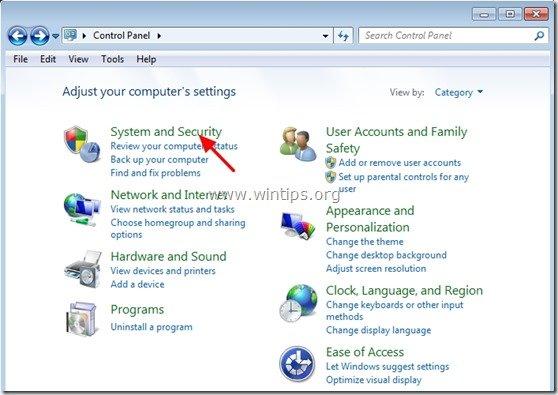
2. Na " Brána firewall systému Windows ", stlačte tlačidlo " Povolenie programu cez bránu Windows Firewall " možnosť.
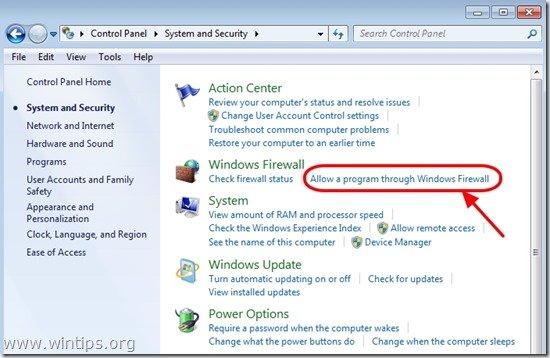
3. V" Povolené programy a funkcie " zoznam, začiarknite, aby ste povolili " Zdieľanie súborov a tlačiarní " a stlačte tlačidlo " OK ". (V systéme Windows 10 zrušte začiarknutie a znova začiarknite)
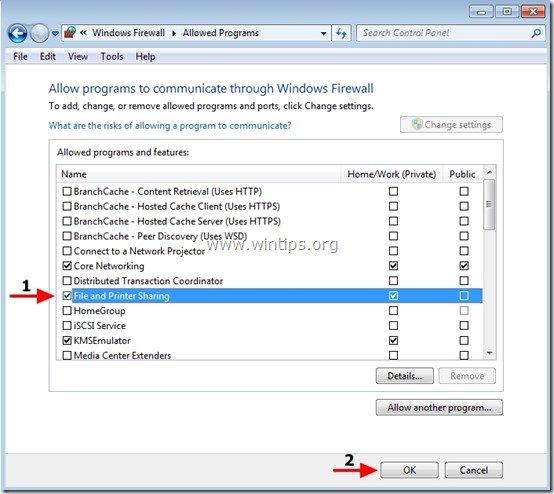
4. Reštartujte počítač (voliteľne).
Krok 4. Skontrolujte, či máte prístup k zdieľaným adresám správcu z iného počítača.
1. Z iného počítača stlačte tlačidlo " Štart " a do vyhľadávacieho poľa zadajte nasledujúci príkaz:
“ \\\$ " (bez úvodzoviek) a stlačte " Vstúpte na stránku ”.
Poznámka: Ako “ " vložte názov počítača s povoleným administrátorským zdieľaním (napr. "Computer01") a ako "< DiskVolumeName> " vložte názov zväzku, ku ktorému chcete získať prístup (napr. " C$ " = diskový zväzok C:\ , " D$ " = diskový zväzok D:\, atď.)
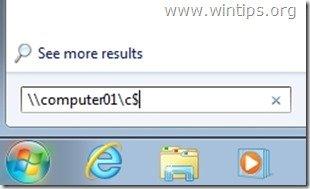
2. Teraz typ . používateľské meno & the heslo získať prístup k zdieľaným podielom správcu vzdialeného počítača (ako je uvedené v kroku 1) a stlačiť "Zadajte".
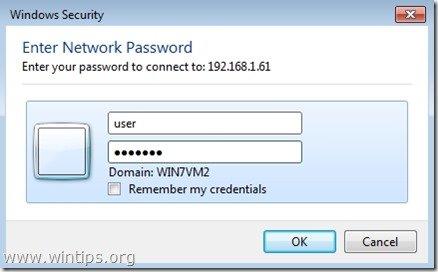
3. Ak budete postupovať podľa vyššie uvedených krokov, môžete bez problémov pristupovať k zdieľaným adresárom správcu vzdialeného počítača.
Krok 5: Úprava nastavení registra v počítači s povoleným zdieľaním administrátora (voliteľné)
Poznámka: Tento krok vykonajte iba v prípade, ak sa pri pokuse o prístup k zdieľaným podielom správcu vyskytnú problémy/chyby (napr. neúspešné prihlásenie).
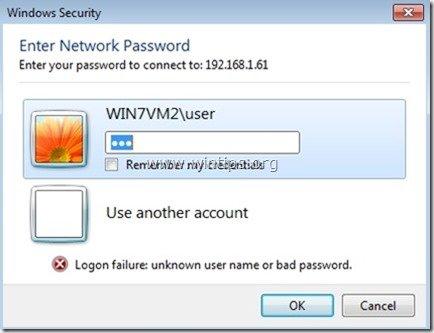
1. Prejdite do vzdialeného počítača (s povoleným administrátorským zdieľaním) a otvorte Editor registrov. Ak to chcete urobiť, stlačte tlačidlo " Štart " a do vyhľadávacieho poľa zadajte " regedit " a stlačte " Vstúpte na stránku ”.
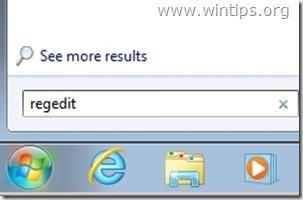
2. V editore registra prejdite na nasledujúcu cestu:
“ HKEY_LOCAL_MACHINE\SOFTWARE\Microsoft\Windows\CurrentVersion\Policies\System ”
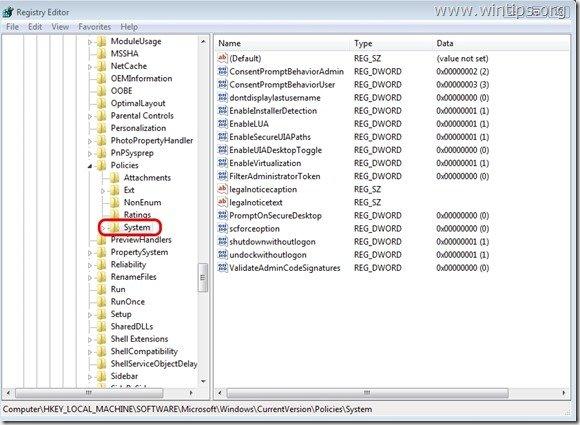
3. Kliknite pravým tlačidlom myši na pravom paneli a vyberte položku " Nový " > " DWORD (32-bitová) hodnota ”.
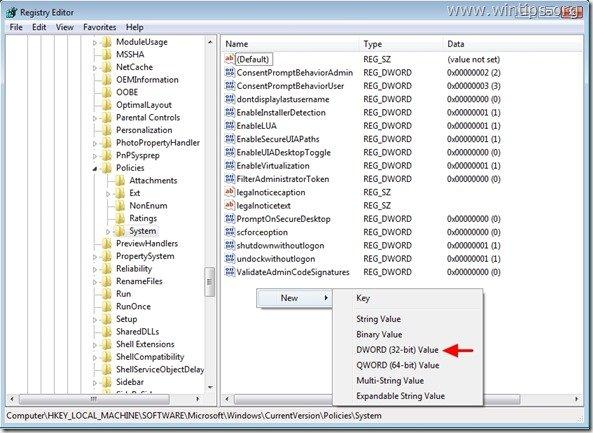
4. Zadajte " LocalAccountTokenFilterPolicy " pre názov hodnoty a stlačte " Vstúpte na stránku ”.
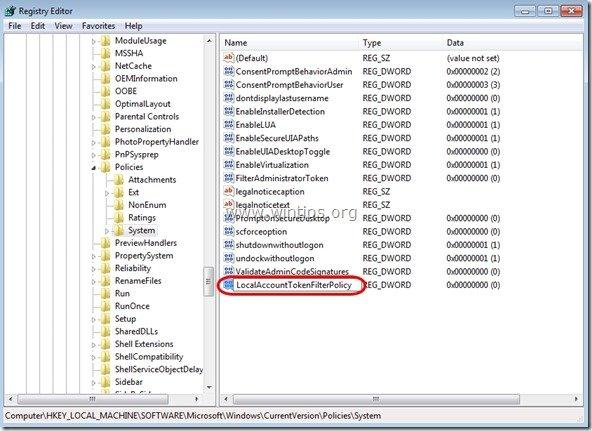
5. Dvakrát kliknite na " LocalAccountTokenFilterPolicy" upraviť hodnotu " Hodnota údajov " z " 0 " na " 1 " a stlačte tlačidlo " OK ”
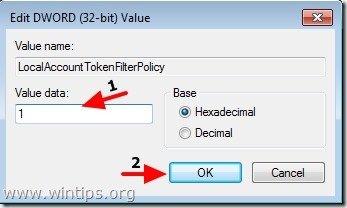
6. Ukončite Editor registrov a skúste znova získať prístup k zdieľaným podielom správy vo vzdialenom počítači.

Andy Davis
Blog správcu systému o systéme Windows





